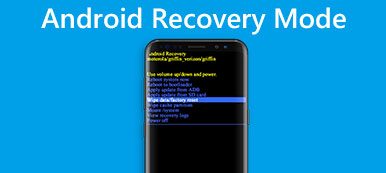Nem tagadható, hogy az iPhone az egyik legfejlettebb technológiai eszköz. Ez azonban nem jelenti azt, hogy mindig jól működik. Ha közeledik a közösségi médiához vagy a fórumokhoz, felfedezheti, hogy sok az iPhone problémáiról, mint például a fejhallgató módban, a rendszer összeomlása vagy váratlan hibák. A gyári alaphelyzetbe állítás Az iPhone végső megoldás, hogy segítse az embereket a különböző problémák megszüntetésében. Ebben a bemutatóban arról fogunk beszélni, hogy hogyan kell alaposan visszaállítani az iPhone készüléket.

- 1 rész: iPhone biztonsági mentése az iPhone visszaállítása előtt
- 2 rész: Gyári alaphelyzetbe állítás
- 3 rész: Hogyan lehet újraindítani az iPhone-t az iTunes használatával
- 4 rész: Hogyan lehet újraindítani az iPhone-t egy harmadik fél eszközével
- 5 rész: Hogyan lehet szelektíven visszaállítani az iPhone-t az iTunes / iCloud biztonsági mentésből
rész 1: Az iPhone biztonsági mentése az iPhone gyári alaphelyzetbe állítása előtt
Legalább két módszer létezik a biztonsági mentés létrehozásához, mielőtt az iPhone, az iCloud és az iTunes gyárilag visszaállna. A fő különbség az iCloud és az iTunes biztonsági mentés között az, hogy az előbbi menteni fogja a telefont a felhő szerverre, és ez utóbbi tárolja a fájlokat a számítógépre.
Módszer 1: Az iPhone iCloud alkalmazással való biztonsági mentése az iPhone visszaállítása előtt
1 lépés. Csatlakoztassa iPhone készülékét egy biztonságos Wi-Fi-kapcsolathoz, amelyet a "Beállítások" alkalmazásban talál.
2 lépés. Ezután koppintson az "Apple ID" elemre a Beállítások képernyő tetején, majd nyomja meg az "iCloud" lehetőséget.
Tipp: iOS 10 és korábbi verziók használata esetén az iCloud a Beállítások alkalmazásban található közvetlenül.
3 lépés. Érintse meg az „iCloud biztonsági mentés” lehetőséget, majd válassza a „Biztonsági másolat készítése most” lehetőséget az iPhone biztonsági mentésének megkezdéséhez az iCloudba.
Megjegyzés: Elképzelhető, hogy az iOS adatok iCloud szerverre történő biztonsági mentése egy ideig is eltarthat.
Ez az út iPhone visszaállítása számítógép nélkül vagy iTunes közvetlenül az eszközön.
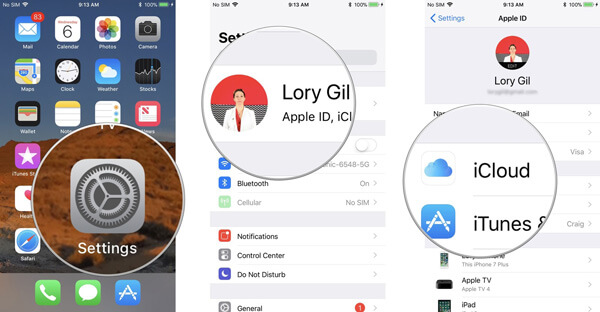
Módszer 2: Hogyan készítsünk biztonsági mentést iPhone-ról az iTunes használatával, mielőtt visszaállítanánk az iPhone-t
1 lépés. Csatlakoztassa iPhone-ját és számítógépét USB-kábellel. Indítsa el az iTunes legújabb verzióját a számítógépen, és várja meg, amíg az iOS felismeri az iOS eszközt.
2 lépés. Kattintson a jobb felső sarokban található "iPhone" ikonra, és lépjen a bal oldali sáv "Összefoglaló" fülére.
3 lépés. Az iPhone biztonsági mentési folyamatának felidézéséhez kattintson a "Biztonsági másolat készítése most" gombra a "Kézi biztonsági mentés és visszaállítás" részben.
Az iTunes biztonsági mentés fizikai kapcsolatot használ, de nem internet, így gyorsabb és biztonságosabb.
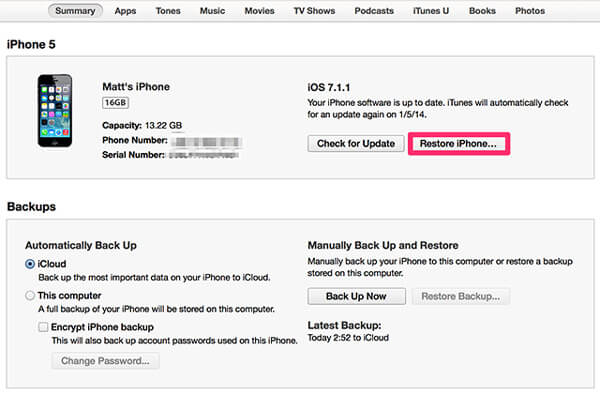
rész 2: Hogyan lehet az iPhone-ot gyári alaphelyzetbe állítani
A gyári beállítások visszaállításának legegyszerűbb módja a Beállítások alkalmazás. Nem kell számítógépes vagy harmadik fél eszközei. Az előfeltétel azonban, hogy az iPhone még mindig elérhető.
1 lépés. Tiltsa le az iTunes automatikus szinkronizálási és iCloud biztonsági mentési szolgáltatásait az iPhone-on. Beállíthatja őket a Beállítások alkalmazásban. Ennek célja, hogy elkerülje az automatikus visszaállítást az iPhone gyári alaphelyzetbe állítása után.
2 lépés. Keresse meg az "Általános"> "Visszaállítás" lehetőséget a "Beállítások" alkalmazásban, és érintse meg az "Alkalmazás tartalmának és beállításainak törlése" lehetőséget. Válassza az "iPhone törlése" gombot a figyelmeztető üzeneten; akkor a gyári visszaállítási folyamat azonnal megkezdődik.
3 lépés. Néhány másodperc múlva az iPhone újraindul, és a gyári alaphelyzetbe állítás után megjelenik az üdvözlőképernyő.
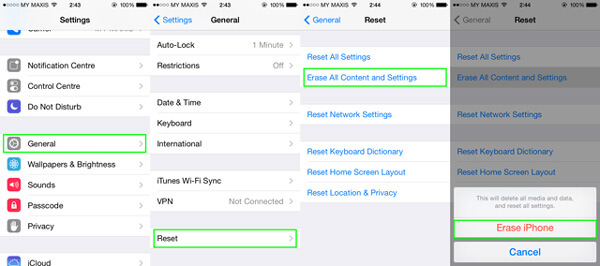
rész 3: Hogyan lehet újraindítani az iPhone-t az iTunes használatával
Előfordul, hogy az iPhone összeomlott, a víz megsérült vagy nem tud reagálni, így is gyári alaphelyzetbe állíthatja az iPhone-t, hogy megpróbáljon megoldani néhány problémát. Ebben az esetben továbbra is elvégezheti a gyári visszaállítást az iTunes alkalmazással. Győződjön meg arról, hogy telepítette az iTunes legújabb verzióját a számítógépére.
1 lépés. Csatlakoztassa iPhone készülékét a számítógéphez, és nyissa meg az iTunes programot, amikor előkészíti az iPhone gyári alaphelyzetbe állítását.
2 lépés. Miután észlelte telefonját, kattintson az "Eszköz" ikonra, majd nyomja meg az "Összefoglaló" fül "iPhone visszaállítása" gombját.
3 lépés. Az iPhone gyári visszaállításának megkezdéséhez nyomja meg újra a "Visszaállítás" gombot. A folyamat befejezése után megjelenik a telefonon a „Csúsztassa a beállításhoz” képernyő.
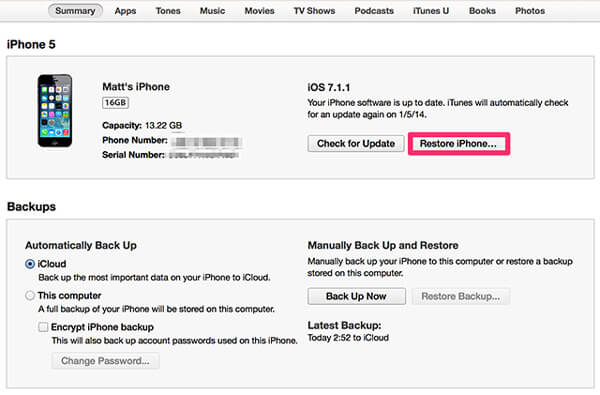
rész 4: Hogyan gyári alaphelyzetbe állíthatja az iPhone-t egy harmadik fél eszközével
Ha nem szeretné újraindítani az iPhone-t az iTunes alkalmazással, iPhone Eraser nagyszerű segítője lehet az iPhone gyári alaphelyzetbe állításának. Fejlett technológiával van felszerelve a teljes iPhone felülírására. Az iPhone Eraser gyári alaphelyzetbe állítása után minden adat vissza nem állítható. Tehát jobb választás a magánélet védelméhez.
1 lépés. Telepítse az iPhone gyári visszaállítás eszközt a számítógépre
Töltse le és telepítse az iPhone Eraser programot a számítógépére. Az USB-kábellel összekapcsolhatja iPhone készülékét a programmal, amikor újra kell indítania a telefont.
Megjegyzés: Ez a program képes egyszerre több iOS eszköz visszaállítására.

2 lépés. Válasszon ki egy törlési szintet
Indítsa el a programot, és várja meg, amíg felismeri a telefonját. Ezután megjelenik a szint törlése ablak. Itt három törlési szintet választhat ki: Alacsony, Közép és Magas. Minél magasabb a szint, annál alaposabban törlődnek az adatok.

3 lépés. Gyári alaphelyzetbe állítja az iPhone-t egy kattintással
A beállítás után rákattinthat a "Start" gombra, beírhatja a "0000" értéket, és az "Erase" gombra kattintva elindíthatja az iPhone gyári visszaállítását

Megnézheti ezt a videó bemutatót az iPhone törléséhez:


rész 5: Hogyan lehet szelektíven visszaállítani az iPhone-t az iTunes / iCloud biztonsági mentésből
Néha előfordulhat, hogy a gyári alaphelyzetbe állítás után vissza kell állítania az iPhone-t az iTunes biztonsági másolatából vagy az iCloud biztonsági mentésből. Azonban nem férhet hozzá az iTunes biztonsági mentéséhez a számítógépen, vagy nem választhatja ki a helyreállítandó adatokat. Az iCloud rendszerint hitelesítési kódra van szüksége a mentési fájlok eléréséhez. Szóval, szüksége lesz egy harmadik fél eszközére a szelektív helyreállításhoz, mint például iPhone Data Recovery. Főbb jellemzői:
- 1. A fejlett algoritmus használatával nyissa meg az iTunes biztonsági mentést a számítógépeken.
- 2. Az iCloud biztonsági mentése csak az Apple ID segítségével lehetséges.
- 3. A biztonsági mentési fájlok előnézete a szelektív helyreállításhoz.
- 4. Adatok kivonása az iTunes biztonsági mentésből vagy iCloud mentésből, és eredeti körülmények között a számítógépre mentés.
- 5. Az iPhone 14/13/12/11/XS/XR/X/8/8 Plus/7/7 Plus és korábbi modellek támogatása.
Röviden, az iPhone Data Recovery a végső megoldás az iPhone visszaállítása után.
Hogyan lehet szelektíven visszaállítani az iPhone-t az iTunes biztonsági mentéséről
1 lépés. Csatlakoztassa a telefont a szelektív helyreállítási programhoz
Csatlakoztassa iPhone készülékét a számítógéphez USB kábellel, és telepítse az iPhone Data Recovery programot. A fő interfészen keresse meg a bal oldali sávon található Helyreállítás az iTunes Backup File lapról.
2 lépés. Adatok előnézete a szelektív helyreállításhoz
Miután felismerte telefonját, jelölje ki a legfrissebb biztonsági másolat fájlt a jobb oldali panelen, majd kattintson az "Indítás indítása" gombra az adatok kibontásának megkezdéséhez az iTunes biztonsági másolatából. Az eredményablakban megtekintheti az összes adatot kategóriák szerint.
3 lépés. Szelektív helyreállítás egy kattintással
Ha készen áll, kattintson a "Helyreállítás" gombra. Az összes szelektív adatot az iTunes biztonsági mentéséből a számítógépére menti, majd néhány másodperc alatt visszaállítja iPhone-jára.

Hogyan lehet szelektíven visszaállítani az iPhone-t az iCloud biztonsági mentésből
1 lépés. Indítsa el az iPhone Data Recovery alkalmazást a számítógépen, amikor szelektíven vissza kell állítania az iPhone adatokat. Lapozzon a helyreállításhoz az iCloud Backup fájlból a bal oldalon, és adja meg az Apple ID azonosítóját az iCloud biztonsági mentéséhez.
2 lépés. Válasszon egy biztonsági másolat fájlt, és kattintson a megfelelő "Letöltés" gombra; a részletablakba kerül. Itt megtekintheti a helyreállításhoz és a visszaállításhoz szükséges adatokat.
3 lépés. Jelölje be a visszaállítani kívánt fájlok előtti jelölőnégyzetet, majd kattintson a "Helyreállítás" gombra. Végül bizonyos fájlokat visszaállíthat iPhone-jára.

Következtetés
Mint látható, az iPhone gyári alaphelyzetbe állítása nem csak a konfliktusokat és problémákat tudja eltávolítani, hanem a személyes adatok és beállítások törlését is. Tehát ez nem egy cselekvés, hanem egy sor tevékenységnek kell lennie, beleértve a biztonsági mentést és az adatok visszaállítását. És megosztottuk az egész folyamatot az iPhone gyári alaphelyzetbe állítására. Útmutatóink után az iOS-eszközön lévő összes személyes adatot törölheti, és egyszerre elkerülheti az adatvesztést.










 iPhone Data Recovery
iPhone Data Recovery iOS rendszer helyreállítása
iOS rendszer helyreállítása iOS adatmentés és visszaállítás
iOS adatmentés és visszaállítás iOS képernyőfelvevő
iOS képernyőfelvevő MobieTrans
MobieTrans iPhone Transfer
iPhone Transfer iPhone Eraser
iPhone Eraser WhatsApp átvitel
WhatsApp átvitel iOS feloldó
iOS feloldó Ingyenes HEIC konverter
Ingyenes HEIC konverter iPhone Location Changer
iPhone Location Changer Android Data Recovery
Android Data Recovery Broken Android Data Extraction
Broken Android Data Extraction Android adatmentés és visszaállítás
Android adatmentés és visszaállítás Telefonátvitel
Telefonátvitel Adatmentés
Adatmentés Blu-ray lejátszó
Blu-ray lejátszó Mac Cleaner
Mac Cleaner DVD Creator
DVD Creator PDF Converter Ultimate
PDF Converter Ultimate Windows jelszó visszaállítása
Windows jelszó visszaállítása Telefontükör
Telefontükör Video Converter Ultimate
Video Converter Ultimate videó szerkesztő
videó szerkesztő Képernyõrögzítõ
Képernyõrögzítõ PPT a Video Converter
PPT a Video Converter Diavetítés készítő
Diavetítés készítő Ingyenes Video Converter
Ingyenes Video Converter Szabadképernyős felvevő
Szabadképernyős felvevő Ingyenes HEIC konverter
Ingyenes HEIC konverter Ingyenes videó kompresszor
Ingyenes videó kompresszor Ingyenes PDF-tömörítő
Ingyenes PDF-tömörítő Ingyenes audio konverter
Ingyenes audio konverter Ingyenes hangrögzítő
Ingyenes hangrögzítő Ingyenes videojátékos
Ingyenes videojátékos Ingyenes képkompresszor
Ingyenes képkompresszor Ingyenes háttér radír
Ingyenes háttér radír Ingyenes képjavító
Ingyenes képjavító Ingyenes vízjel eltávolító
Ingyenes vízjel eltávolító iPhone képernyőzár
iPhone képernyőzár PicSafer
PicSafer Kirakós játék kocka
Kirakós játék kocka